Szerző:
Mark Sanchez
A Teremtés Dátuma:
2 Január 2021
Frissítés Dátuma:
29 Június 2024
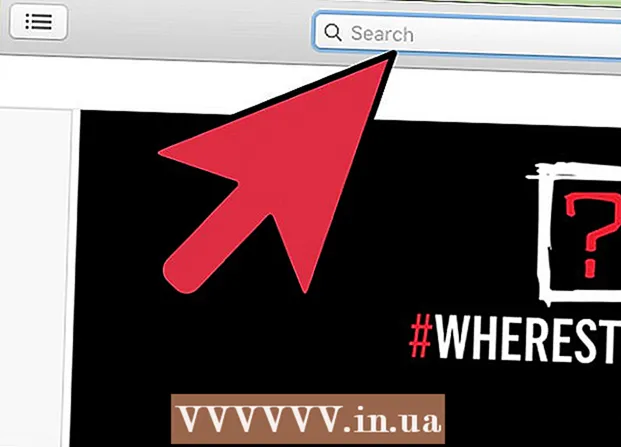
Tartalom
- Lépések
- Rész 1 /3: Beállítás a megtekintés előtt
- Rész 2 /3: Zene vásárlása az iTunes -on
- Rész 3 /3: Ajándékkártyák beváltása
- Tippek
- Figyelmeztetések
Ha Ön Apple -felhasználó, akkor könnyű lehet zenét vásárolni az iTunes -on. Ha azonban fontolóra veszi az Apple ID beállításának, a fizetési mód hozzáadásának és a zene keresésének szükségességét, mindez nagyon könnyen összezavarható. Függetlenül attól, hogy zenét vásárol iPad -jéhez, iPhone -jához vagy más Apple -eszközéhez, az iTunes -on történő zenevásárlás nagyszerű módja annak, hogy új előadókat keressen és támogathassa kedvenc előadóit.
Lépések
Rész 1 /3: Beállítás a megtekintés előtt
 1 Hozzon létre egy Apple ID -t. Ehhez lépjen az Apple webhelyére, és hozzon létre egy fiókot. A létrehozott Apple ID bármilyen Apple eszközön használható.
1 Hozzon létre egy Apple ID -t. Ehhez lépjen az Apple webhelyére, és hozzon létre egy fiókot. A létrehozott Apple ID bármilyen Apple eszközön használható. - Az Apple ID megszerzéséhez meg kell adnia teljes nevét, születési idejét és e -mail címét. Felkérést kap, hogy válasszon egy azonosítót (például e -mail fiók létrehozásakor), és adjon meg három biztonsági kérdést fiókja védelme érdekében. Érdemes lenne tartalék e -mail címet is hozzáadni arra az esetre, ha fiókját feltörik, vagy elfelejti jelszavát.
 2 Lépjen az iTunes Store -ba. Az iTunes ikon úgy néz ki, mint egy lila-rózsaszín jegyzet fehér alapon. Amikor az iTunes elindul, keresse meg az Áruház elemet az ablak jobb felső sarkában. Kattintson rá a boltba való belépéshez.
2 Lépjen az iTunes Store -ba. Az iTunes ikon úgy néz ki, mint egy lila-rózsaszín jegyzet fehér alapon. Amikor az iTunes elindul, keresse meg az Áruház elemet az ablak jobb felső sarkában. Kattintson rá a boltba való belépéshez. - Mobilon az iTunes alkalmazás ikonja lila-rózsaszín jegyzetként jelenik meg fehér alapon.
 3 Ha bejelentkezéskor meg kell adnia az Apple azonosítóját, tegye meg ezt. Ha nemrég hozta létre Apple ID azonosítóját ugyanazon a fiókban, akkor valószínűleg nem kell újra megadnia hitelesítő adatait.
3 Ha bejelentkezéskor meg kell adnia az Apple azonosítóját, tegye meg ezt. Ha nemrég hozta létre Apple ID azonosítóját ugyanazon a fiókban, akkor valószínűleg nem kell újra megadnia hitelesítő adatait.  4 Fizetési mód hozzáadása. Az iTunes -on történő vásárláshoz hitelkártyát kell csatlakoztatnia, vagy ajándékkártyát kell használnia. Kattintson a nevére az alkalmazás jobb felső sarkában, és válassza a "Fiókadatok" lehetőséget. Itt adhat hozzá hitelkártyát.
4 Fizetési mód hozzáadása. Az iTunes -on történő vásárláshoz hitelkártyát kell csatlakoztatnia, vagy ajándékkártyát kell használnia. Kattintson a nevére az alkalmazás jobb felső sarkában, és válassza a "Fiókadatok" lehetőséget. Itt adhat hozzá hitelkártyát. - Ha ajándékkártyát szeretne hozzáadni, kattintson a "Kód megadása" gombra, és adja meg az ajándékkártya kódját.
 5 Térjen vissza az iTunes kezdőlapjára. Zárja be fiókja beállításait a jobb felső sarokban található "Store" gombra kattintva. A beállításoktól függően ez a gomb lila vagy kék lesz.
5 Térjen vissza az iTunes kezdőlapjára. Zárja be fiókja beállításait a jobb felső sarokban található "Store" gombra kattintva. A beállításoktól függően ez a gomb lila vagy kék lesz.
Rész 2 /3: Zene vásárlása az iTunes -on
 1 Keresse meg a kívánt zenét. Az iTunes kezdőlapján kezdő és népszerű zenészek szerepelnek. Ha valami konkrétabbat keres, írja be a dal címét vagy az előadó nevét a keresőmezőbe, majd kattintson a gombra Enter.
1 Keresse meg a kívánt zenét. Az iTunes kezdőlapján kezdő és népszerű zenészek szerepelnek. Ha valami konkrétabbat keres, írja be a dal címét vagy az előadó nevét a keresőmezőbe, majd kattintson a gombra Enter. - Műfaj szerint kereshet az ablak jobb oldalán. Kattintson az "Összes műfaj" elemre, és válasszon egy műfajt.
- A keresési eredményeket a következő kategóriák szerint szűrheti: TV -műsorok, albumok, dalok, iPhone -alkalmazások, iPad -alkalmazások, filmek, könyvek, hangoskönyvek, klipek, podcastok és iTunes U.
- Az alkalmazás jobb oldalán speciális keresési lehetőségek találhatók, például egy bizonyos ár alatti albumok, előrendelések, zenei videók és új előadók.
 2 Válassza ki a megvásárolni kívánt albumokat. Album vásárlásához kattintson az árcédulára az album borítója alatt. Ha egy dalt szeretne vásárolni, ne feledje, hogy áruk 40-75 rubel között mozog.
2 Válassza ki a megvásárolni kívánt albumokat. Album vásárlásához kattintson az árcédulára az album borítója alatt. Ha egy dalt szeretne vásárolni, ne feledje, hogy áruk 40-75 rubel között mozog. - Vigye az egérmutatót a dal neve fölé, és halljon egy minta dalt. Egy kis lejátszás gomb jelenik meg a szám száma felett. Kattintson rá, hogy meghallgassa a mintát.
 3 Vásároljon zenét. Kattintson a megvásárolni kívánt album vagy szám árcédulájára. A vásárlás kiválasztása után a rendszer felkéri Önt, hogy válasszon egyet a korábban regisztrált fizetési módok közül. Ezt követően a zene automatikusan betöltődik a könyvtárba, és lejátszható lesz.
3 Vásároljon zenét. Kattintson a megvásárolni kívánt album vagy szám árcédulájára. A vásárlás kiválasztása után a rendszer felkéri Önt, hogy válasszon egyet a korábban regisztrált fizetési módok közül. Ezt követően a zene automatikusan betöltődik a könyvtárba, és lejátszható lesz. - Ha a Vásárlás gombra kattint, akkor biztonsági okokból valószínűleg meg kell adnia az Apple azonosítóját és jelszavát. Ez általános gyakorlat, amikor árut vásárol az interneten keresztül.
- Ha úgy dönt, hogy csak néhány dalt vásárol az albumról, az Apple kedvezményt kínálhat a többire.Az ilyen ajánlatok hat hónapig érvényesek.
Rész 3 /3: Ajándékkártyák beváltása
 1 Határozza meg a kártya típusát. A Mac App Store tartalomkódjai csak a Mac App Store -ból válthatók be. A promóciós kódokat a kártya hátoldalára nyomtatott lejárati idő előtt kell beváltani. Az Apple Store ajándékkártyákat online vagy egy márkás üzletben lehet beváltani. Az e -mailben kapott ITunes -ajándékutalványokat az e -mail törzsében található „Váltás” gombra kattintva válthatja be.
1 Határozza meg a kártya típusát. A Mac App Store tartalomkódjai csak a Mac App Store -ból válthatók be. A promóciós kódokat a kártya hátoldalára nyomtatott lejárati idő előtt kell beváltani. Az Apple Store ajándékkártyákat online vagy egy márkás üzletben lehet beváltani. Az e -mailben kapott ITunes -ajándékutalványokat az e -mail törzsében található „Váltás” gombra kattintva válthatja be.  2 Váltsa be kártyáját mobileszközén. Ha rendelkezik iPhone, iPad vagy iPod touch készülékkel, semmi sem akadályozza meg abban, hogy a kártya beváltásakor megadja a kódot, amikor a rendszer kéri.
2 Váltsa be kártyáját mobileszközén. Ha rendelkezik iPhone, iPad vagy iPod touch készülékkel, semmi sem akadályozza meg abban, hogy a kártya beváltásakor megadja a kódot, amikor a rendszer kéri. - Nyissa meg az iTunes -ot vagy az App Store -t mobileszközén.
- Görgessen a "Kiválasztás" szakasz végére, és kattintson a "Kód megadása" gombra. Jelentkezzen be Apple ID azonosítójával.
- Vagy kézzel írja be a kódot, amikor a rendszer kéri. Egyes országokban és régiókban a kártyát a beépített kamerával válthatja be.
- Az iTunes Ajándékkártya hátoldalán található egy 16 számjegyű kód, amely X-szel kezdődik. Írja be a kódot, majd kattintson a Kód megadása gombra.
- Az ajándékutalvány beváltása után a pénzeszközök jóváírásra kerülnek iTunes -fiókjában. Annak érdekében, hogy a fiók más eszközökön is frissüljön, valószínűleg ki kell jelentkeznie, majd újra be kell jelentkeznie. A számlán lévő pénzösszeg az Apple ID alatt látható.
- A tartalomkód beváltása után a megfelelő termék automatikusan letöltődik.
 3 Váltsa be kódját Mac, PC vagy Mac App Store áruházban. Az ajándékutalvány gyors beváltásához nyissa meg az iTunes alkalmazást, és írja be a promóciós kódot, amikor a rendszer kéri. Az iTunes indítása előtt győződjön meg arról, hogy a legújabb verzióval rendelkezik.
3 Váltsa be kódját Mac, PC vagy Mac App Store áruházban. Az ajándékutalvány gyors beváltásához nyissa meg az iTunes alkalmazást, és írja be a promóciós kódot, amikor a rendszer kéri. Az iTunes indítása előtt győződjön meg arról, hogy a legújabb verzióval rendelkezik. - Keresse meg a menüsort, és lépjen be a Mac App Store -ba az Apple ID azonosítójával.
- Keresse meg az iTunes alkalmazást a Mac App Store -ban. Nyissa meg a boltot az iTunes alkalmazásban.
- Keresse meg a "Kód megadása" opciót az ablak jobb oldalán található "Gyorshivatkozások" részben.
- Írja be ajándék- vagy tartalomkódját, majd kattintson a Kód megadása gombra. A 16 számjegyű iTunes ajándékkártya kódja a hátlapra van nyomtatva, és X-gyel kezdődik. Egyes országokban és régiókban beválthatja kártyáját a beépített kamerával.
- A tartalomkód beváltása automatikusan letölti az elemet, és frissíti iTunes -fiókját.
 4 Tartalom keresése és vásárlása a fiók frissítése után. Írja be a dal címét vagy az előadó nevét az iTunes jobb felső sarkában található Keresés mezőbe. A keresési eredmények megjelenítéséhez nyomja meg az Enter billentyűt.
4 Tartalom keresése és vásárlása a fiók frissítése után. Írja be a dal címét vagy az előadó nevét az iTunes jobb felső sarkában található Keresés mezőbe. A keresési eredmények megjelenítéséhez nyomja meg az Enter billentyűt. - Használjon szűrőket a keresés szűkítéséhez. Hallgassa meg a dal 90 másodperces mintáját, hogy biztosan megtalálja-e.
- A dal megvásárlásához kattintson a keresési eredmények között található elem melletti Vásárlás gombra.
- A vásárlás megerősítéséhez adja meg Apple azonosítóját és jelszavát.
Tippek
- Ha bármilyen nehézsége van, hívja az Apple forródrótját a 8-800-555-67-34 telefonszámon.
- A költségek nyomon követéséhez válassza a "Fiók" lehetőséget a helyi menüben. Kattintson a Vásárlási előzmények lehetőségre a költségek megtekintéséhez.
Figyelmeztetések
- Ha nem szeretné online nyilvánosságra hozni hitelkártya adatait, használjon ajándékkártyát. Az iTunes ajándékkártyákat bármelyik nagykereskedőnél értékesítik.



